Androidの設定画面を開くたび、アップデートが来ているのに具体的な方法まとめが分からず、どこから手を付ければ良いのか戸惑っているのではありませんか?
ここでは、エンジニアとして十年以上積み重ねた実経験をもとに、迷いがちな確認手順から安全に進めるコツ、そして更新後すぐに活かせる便利技までを段階的に示します。操作を一つひとつ図解付きで整理しているため、初めてでも途中で立ち止まる不安がありません。
今すぐスマートフォンを充電器につなぎ、気になる章を開きながら手を動かしてみてください。最新の機能を取りこぼさず享受できるだけでなく、毎日の動作が軽快になり、安心感も広がります。
Androidアップデートを迷わず終えるためのやり方ぜんぶ
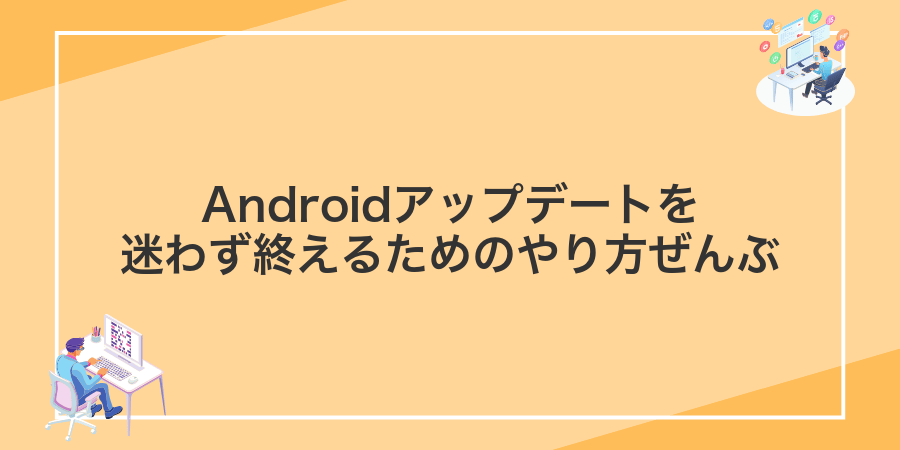
Androidアップデートって「これで大丈夫かな?」とドキドキしますよね。機種や環境によって手順が変わると、どれを選べばいいのか迷ってしまうものです。
手軽さや安心感を重視しつつ、プログラマー経験をもとに厳選した方法をまとめました。ここに挙げたやり方を参考にすれば、画面を見ながら迷わずスムーズに進められます。
- 設定アプリからのアップデート:最もポピュラーでボタン操作だけなので初めてでも安心
- PC+ADBコマンド:公式OTAファイルを手動で適用できて不具合回避に役立つ
- メーカー公式ツール利用:Smart SwitchやXperia Companionなど、専用ソフトで安定感バツグン
- カスタムリカバリ導入:上級者向けですが、バックアップやZIPファイル適用が自由自在
- ベータプログラム参加:Android Betaで新機能をいち早く試したい人向け
どの方法を選んでも、事前にバックアップをとる、安定したWi-Fiに接続する、バッテリー残量を50%以上に保つことを忘れずに。これだけで安心度がグッと上がります。
設定から手動でアップデート

設定アプリを開いて自分のタイミングでアップデートを確認できるやり方です。自動更新を待たずに最新のパッチをすぐに取り込める安心感が魅力です。
Wi-Fiとバッテリー残量をチェックしておけば、手順は迷わず進められます。システム更新がいち早く手に入るので、セキュリティや新機能を逃さずキャッチしたいときにピッタリです。
①設定アプリを開く
まずはホーム画面やアプリ一覧を上下にスワイプして歯車マークの設定アイコンを探しましょう。
歯車マークのアイコンをタップすると、最新のAndroid設定画面が開きます。
アプリ一覧で見つからない場合は、画面上部を下にスワイプして検索バーに「設定」と入力すると素早く開けます。
②システムをタップする
設定画面を開いたら、画面下部へゆっくりスクロールしてシステムを探します。見つかったらタップしてください。メーカーによっては「デバイス情報」や「端末情報」という名前になっていることがありますが、どちらも同じ画面につながるのでリストの最後までしっかりチェックしましょう。
③システムアップデートを選ぶ
設定アプリを開いたら画面をいちばん下までスクロールします。「システム」または「端末情報」と書かれた項目が見つかるはずです。
該当する項目をタップするとシステムアップデートもしくはソフトウェアアップデートのメニューが表示されます。端末によっては「詳細設定」の中に隠れている場合があるので、ゆっくり探してみてください。
アップデート画面を選ぶと自動で最新バージョンのチェックが始まります。途中で止まるのを防ぐために、安定したWi-Fiに接続しておくと安心です。
④更新をチェックしてダウンロード
ホーム画面から「設定」アプリをタップして開きます。
「システム」→「システムアップデート」の順にタップして進みます。
「更新をチェック」をタップして、端末に適用できる最新のOSを探します。
更新が見つかったら「ダウンロード」をタップしてデータを取得します。
Wi-Fi接続をおすすめします。通信量やバッテリー残量を確認してからダウンロードを進めましょう。
⑤再起動してインストール
ダウンロードが完了すると「今すぐ再起動」ボタンが表示されます。電源ボタンを長押しして「再起動」または画面上の「今すぐ再起動」をタップすると、インストールが始まります。数分で自動的に再起動が完了しますので、そのまま待ちましょう。
バッテリー残量が少ない場合更新途中で電源オフになると失敗する可能性があります。できれば充電器につないで実行してください。
WiFiにまかせて夜間に自動アップデート

夜間にWiFi接続中で充電されているときに、自動でOSアップデートをダウンロード&インストールできる設定があります。寝ている間にまかせられるから、朝起きたら最新バージョンになっていてとても楽です。
この方法ならモバイルデータを消費せずに済むうえ、日中の利用中に勝手に再起動される心配もありません。WiFi環境が安定している夜間にまとめて更新できるので、サクサク使いたいときのストレスが減ります。
プログラマー視点のコツとしては、就寝前にWiFiと充電ケーブルの接続を必ず確認しておくことです。こうしておけば、朝には新機能やセキュリティ強化が反映されていて、安心して一日をスタートできます。
①設定アプリを開く
ホーム画面またはアプリ一覧から歯車アイコンの設定を探してタップします。画面上端から下にスワイプするとクイック設定パネルでも開けます。
②ネットワークとインターネットを選ぶ
設定アプリを開いたら画面を少し下にスクロールしてネットワークとインターネットをタップしてください。ここでは端末がインターネットに正常につながるか確認します。
安定したWi-Fiを使うならWi-Fiをオンにして、よく使うルーター名を選びましょう。電波が弱いとアップデートが途中で止まりやすいので、信号強度がしっかり表示されているかチェックしてください。
もしWi-Fiが使えないときはモバイルデータを有効にします。ただし大容量データになるので、契約の通信量に注意してください。
電波が安定しない場所ではアップデートが失敗しやすいです。できるだけルーターに近づくか、モバイルデータ利用時は通信量上限に余裕を持たせましょう。
③データ使用量をひらく
ホーム画面またはアプリ一覧から歯車アイコンの設定アプリをタップしてください。
設定メニューから「ネットワークとインターネット」を探してタップしましょう。
表示された項目の中から「データ使用量」をタップすると、各アプリや全体の通信量を確認できます。
④WiFiを選び自動ダウンロードをオンにする
ホーム画面から設定アプリをタップし、ネットワークとインターネットを選びます。その後Wi-Fiをタップして利用可能なネットワーク一覧を表示します。
接続したいWi-Fiの歯車アイコンをタップし、詳細設定を開きます。表示される項目内でシステムアップデートを自動ダウンロードのスイッチをオンにしてください。信頼できる固定回線であることを確認すると安心です。
⑤スケジュールを夜間に設定する
設定アプリを開いて「システムアップデート」→「自動インストール時間帯」をタップしてください。
深夜から早朝の〈例〉2:00~5:00あたりを選ぶと、仕事や外出の合間に更新の通知が来なくなります。
充電ケーブルとWi-Fi接続がオンになっていることを確認すると、途中で止まる心配が減ります。
パソコンとつないでメーカーソフトでアップデート

パソコンとUSBケーブルでスマホをつなぎ、メーカーが用意している専用ソフトを使う方法は、ネット環境が安定しないときや大きなバージョンアップを確実に進めたいときに心強いです。パソコン側で更新データを一括ダウンロードできるので、途中で失敗しにくいのが大きな魅力です。
- ダウンロード中にスマホのバッテリー残量を気にせず進められる
- 更新データをPCに保存するためOTAより失敗率が低い
- 自動バックアップ機能で万一の不具合にも復旧しやすい
- 複数台の端末を一括管理するユーザーにも便利
①公式ツールをダウンロード
Android端末を安全にアップデートするにはメーカー公式ツールがいちばん安心です。
まずお使いの端末メーカーのサポートサイトにアクセスしてください。
https://support.manufacturer.jp/updates
「アップデートツール」や「Software Download」の項目を探してダウンロードを開始します。
ファイルサイズは数ギガバイトに及ぶことがあるため無線LAN環境での実行がおすすめです。
ダウンロードが終わったら配布ファイルをクリックしてインストーラを手元に用意しましょう。
②USBでスマホとパソコンを接続
まずは純正または信頼できるUSBケーブルを用意しましょう。古いケーブルだと通信が不安定になることがあります。
スマホの画面ロックを解除してからケーブルでパソコンとつなぎます。パソコンがドライバーを自動で読み込むまで少し待ちましょう。
Macを使っている場合は、あらかじめAndroid File Transferをインストールしておくとスムーズにファイル操作ができます。
パソコンがスマホを認識しないときは、スマホの通知パネルからUSB設定をMTP(ファイル転送)に切り替えてみましょう。
③ツールを起動して端末を認識させる
Windowsなら「スタート」→「cmd」、Macなら「アプリ」→「ターミナル」を開きます。Android SDK Platform-Toolsがあるフォルダに移動しておくとあとが楽になります。
USBケーブルで端末をつなぎ、端末画面のロックを解除します。「USBデバッグを許可しますか?」が出たら必ず許可してください。ターミナルでadb devicesを実行し、リストにデバイスIDが表示されれば準備完了です。
④更新ボタンを押して待つ
更新ボタンを押すと端末が自動で必要なファイルをダウンロードし始めます。進行状況はパーセント表示やプログレスバーで確認できるので、焦らずにじっくり待ちましょう。
途中で通信が途切れないようにWi-Fi接続を安定させておくことが肝心です。また、バッテリー残量が少ないと途中で止まることがあるので、充電ケーブルをつないだまま実行するとグッドです。
スリープ状態になるとアップデートが中断される場合があります。設定からスリープをオフにしておくと安心です。
⑤完了表示を確認してケーブルを抜く
アップデートが終わると画面に完了やチェックマークが現れます。この表示を見逃さないようにゆっくり待ちましょう。
表示を確認したら端末側のUSBケーブルをゆっくり引き抜いてください。勢いをつけるとコネクタが傷みやすいです。
ケーブルを外したあと数秒間待つと内部の処理が安定しやすく、思わぬエラーを防げるのでおすすめです。
キャリアショップでスタッフにお願いする

OSや端末の状態を直接スタッフに見てもらいながら進められるのが安心な方法です。特に最新バージョンへのアップデートで不安があるときは、プロの目でエラーや設定漏れをチェックしてもらえます。通信環境や端末の容量不足なども同時に解消してくれるため、トラブルリスクをぐっと減らせるのが嬉しいポイントです。予約制の店舗も多いものの、待ち時間を利用して周辺機器の相談や操作方法のコツを教えてもらえるので、初めての人に向いています。
①来店予約をする
Android端末から契約中のキャリアまたはメーカー公式サポートサイトへアクセスします。
- メニューから「来店予約」を選択
- 機種名やOSバージョン、連絡先メールアドレスなど必要情報を入力
- 表示されたカレンダーから都合のいい日時をタップ
- 「予約する」を押して受付完了メールを受け取る
確認メールに記載の店舗名と時間をしっかりチェックして、予約当日は端末を忘れず持参しましょう。
②端末と充電器を持参する
純正充電器とUSBケーブルを用意します。バッテリーは50%以上ある状態で作業を始め、アップデート中はケーブルを抜かずに充電し続けると安心です。充電ポートの接触不良を防ぐためコネクタの向きや差し込み具合もチェックしてください。
③受付でアップデート希望と伝える
スタッフに「Androidのバージョンアップをお願いします」と笑顔で伝えましょう。端末を渡す前に現在のOSバージョンや気になる点を軽く共有するとスムーズに進みます。
店によっては事前予約が必要になることがあるので、受付前に確認しておきましょう。
④完了後に動作確認をいっしょに行う
アップデートが終わったら端末を完全に再起動してね。これで新しいシステムがちゃんと反映されるよ。
つぎに設定アプリからシステム>端末情報>Androidバージョンを開いて、アップデート後のバージョンが表示されているか確認しよう。
さらに、よく使うアプリを実際に起動してみよう。SNSやカメラ、音楽再生など、普段触るものを動かして問題がないかチェックしてね。
もしもう少し深く確認したいときは、USBケーブルでPCとつないでadb logcatでログを見てみると、隠れたエラーも見つかるよ。ただし初めてだと戸惑うかもしれないから、慣れてから試してみてね。
再起動直後は少し時間がかかることがあるから、電源ボタン長押しで強制終了しないようにしてね。
アップデート後に試したい快適ワザ

OSを最新にしたら新機能を試すのが楽しくなりますよね。でもそれだけじゃなくて、普段の操作をもっとスムーズにする応用ワザがあります。
| 応用ワザ | どう役立つか |
|---|---|
| バッテリー最適化の見直し | 自動でバックグラウンド制限を調整して電池持ちアップ |
| クイック設定パネルの整理 | よく使うトグルを上段に集めて素早く切り替え |
| アニメーション速度の調整 | 開発者オプションでアニメを短縮し操作感を軽快に |
| ウィジェット配置の再編成 | ホーム画面をワンタップで必要情報にアクセス |
これらのワザを取り入れると、アップデート直後のワクワク感に加えて日々の操作がぐっと快適になります。
古いアプリをまとめて整理

使わなくなったアプリが増えてくると、アップデートのダウンロードが途中で止まったり、動きが重くなったりしやすいです。ストレージをすっきりさせることはアップデートをスムーズにする第一歩と言えます。
Android 14ではGoogle Playの「管理アプリとデバイス」画面からインストール済みアプリを『最終使用日時』順に並べ替えて、不要なものをまとめてアンインストールできます。一度にストレージ不足を一気に解消できるので、更新前の準備にぴったりです。プログラマー目線だと、不要アプリを整理するとキャッシュや設定のリセットによる不具合も減るので安心感がアップします。
設定からアプリを開いて不要アプリをアンインストール
ここでは設定アプリから不要なアプリを見つけてアンインストールする手順を紹介します。使わなくなったアプリを整理すると端末が軽くなって快適に使えます。
ホーム画面やアプリ一覧から歯車アイコンの「設定」をタップします。
「アプリと通知」を選び、「すべてのアプリを表示」をタップしてインストール済みアプリ一覧を表示します。
一覧から削除したいアプリをタップし、画面下部の「アンインストール」を選択して確認画面で「OK」をタップします。
GooglePlayで更新に合わせて再インストールする
GooglePlayで更新に合わせて再インストールすると、古いファイルをすっきり消してから最新版を入れ直せるので、動作も安定しやすくなります。
GooglePlayを開き、検索欄で対象アプリを探します。アプリページで「アンインストール」をタップして古いデータを削除します。機種によってはキャッシュが残るので、設定→アプリ→対象アプリ→ストレージからキャッシュを消去してください。
アンインストール後、同じアプリページに戻り「インストール」をタップします。ダウンロードが完了したらアプリを起動し、設定やデータが正しく引き継がれているか確認してください。
アンインストールすると一部アプリは設定が初期化される場合があります。大事なデータは事前にバックアップを取っておきましょう。
再起動して空き容量を確認
電源ボタンを長押しして再起動を選ぶと、一度メモリがリセットされてキャッシュが整理されます。
設定アプリを開きストレージをタップすると残り容量が見えます。アップデートには最低2GB以上の空きがあると安心です。
空き容量が少ないとアップデートが途中で失敗しやすいので注意してください。
新機能をすぐに見つけるコツ

アップデート後の新機能を素早くキャッチするには、設定アプリ内の「更新履歴」を見るのがおすすめです。多くの端末ではシステム→端末情報→ソフトウェア情報の順で開けます。ここをチェックすると端末ごとの細かな変更点や隠れた便利機能までひと目でわかり、すぐに使いこなせるようになります。
画面下からスワイプして検索を使う
ホーム画面の下端を軽くタップしたまま上方向へスライドすると、画面中央に検索バーが現れます。
画面の最下部を指で触れたまま上へスライドしてください。慣れるとスムーズに呼び出せます。
検索バーに「設定」や「アップデート」と入力すると、該当する項目がリストアップされます。
クイック設定パネルを並べ替える
画面上端から下に向かって一度スワイプし、クイック設定パネルを表示してください。
パネル右上にある鉛筆マークの編集アイコンを押して、並べ替えモードに切り替えます。
並べ替えたいタイルを長押しして、そのまま好きな位置までドラッグで移動します。
画面下部の「完了」ボタンを押して編集を終了し、新しい並び順を保存します。
編集モード中は誤って不要なタイルを動かさないようにゆっくり操作してください。
デベロッパーオプションでヒントをオンにする
開発者向けオプションを使って更新通知のヒントを表示させると、最新バージョンがリリースされた際にすぐ気づけます。
設定→システム→端末情報に進み、ビルド番号を7回連続でタップしてください。画面に「開発者向けオプションが有効になりました」と出れば準備完了です。
設定の「システム」に戻って開発者向けオプションを開き、「更新通知のヒントを表示」を見つけてスイッチをオンにします。
他の設定は触ると動作に影響が出る場合があるので、ここではヒント表示だけをオンにしましょう。
ベータ版で次のAndroidを先取り
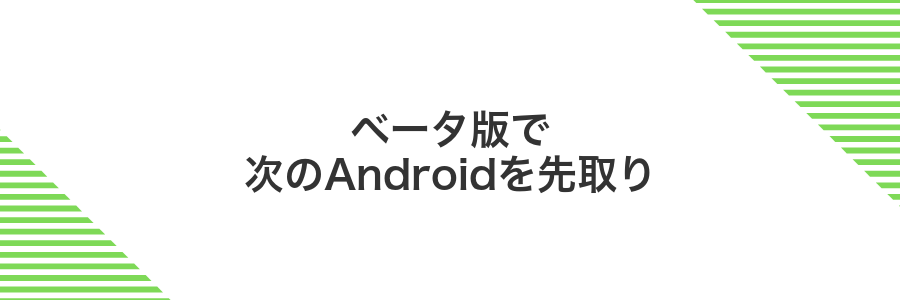
Android Beta Programに参加すると、正式リリース前の新機能やUIをいち早く体験できます。Pixelシリーズなど対応端末を使って、実際の動作感や新機能の挙動を先取りできるのが魅力です。
新しいシステムの最適化状況を自分で確かめられるため、アプリ開発中の動作検証にも最適です。ただし製品版ほど安定していないので、メイン端末で使う場合はバックアップなどの準備を忘れずにしましょう。
- 最新機能を先取り:新UIやジェスチャー操作をリリース前に試せる
- 動作検証に便利:アプリ開発中の互換性チェックがスムーズ
- リスクにも備えよう:不具合が出やすいのでバックアップを忘れずに
メーカーのベータプログラムサイトに登録
Android端末メーカーの公式サイトへアクセスします。最新OSのベータ版案内がトップページにあることが多いです。
ベータプログラムにはGoogleアカウントが必要です。案内に沿ってログインし、認証を完了させましょう。
表示された利用規約をよく読み、チェックボックスをオンにして参加をタップします。ここで同意しないと先へ進めません。
参加完了画面で自分の端末を選び「登録」をクリックします。これでベータ版のOTA配信対象になります。
登録完了からベータ版の配信まで最大24時間かかる場合があります。
設定のシステムアップデートでベータを受け取る
ホーム画面から設定アプリを開き、システムをタップし、システムアップデートを選びます。
画面内にあるベータ版に参加するのトグルをオンにしてから、アップデートを確認をタップします。
ベータ版は本番環境とは異なるため、事前に大事なデータはバックアップしておきましょう。
不具合が出たときはロールバック手順を試す
まず端末の開発者向けオプションでUSBデバッグをオンにして、PCと接続します。
つぎにPCのターミナルでリカバリーモードに入るために次のコマンドを実行します。
adb reboot recoveryリカバリーメニューで「Apply update from ADB」を選んだあと、旧バージョンのイメージを流し込みます。
adb sideload rollback_update.zip完了メッセージが出たら「Reboot system now」を選んで再起動すると、前のビルドに戻ります。
よくある質問

Androidアップデートが途中で止まってしまいます。どうすればいいですか?
- Androidアップデートが途中で止まってしまいます。どうすればいいですか?
-
再起動して余計なアプリを止めると動きだすことがあります。端末をいったんシャットダウンしてから立ち上げ、通知やバックグラウンド処理をオフにしてから試してみてください。
アップデート後にバッテリーの減りが早くなった気がします。対策はありますか?
- アップデート後にバッテリーの減りが早くなった気がします。対策はありますか?
-
新しいバージョンではデータ整理が走るため数日は使い心地が落ち着かないことがあります。位置情報や同期設定をオフにして様子を見つつ、バッテリー最適化を確認すると負荷が下がることが多いです。
ストレージ不足でアップデートできません。どうすれば容量を確保できますか?
- ストレージ不足でアップデートできません。どうすれば容量を確保できますか?
-
ファイル管理アプリで大きな動画やキャッシュをまとめて削除するとまとまった空きが確保できます。不要なアプリはアンインストールして、写真はクラウドに移動してみてください。
Wi-Fiが不安定でアップデートが中断されます。どう改善できますか?
- Wi-Fiが不安定でアップデートが中断されます。どう改善できますか?
-
5GHz帯に切り替えるか、ルーターのチャンネル設定を変えると安定しやすいです。それでも難しい場合はスマホのテザリングで仮につなぐと先に進むことがあります。
アップデートでデータは消える?
スマホの更新で大事な写真や連絡先が消えちゃうんじゃないかとドキドキすることありますよね。でも安心してください。
最新のAndroidシステムアップデートはユーザーデータをそのまま保持して機能強化やバグ修正だけを行う仕組みです。実体験では写真もアプリ設定も変わらずに残っていたので更新後に慌てることはほとんどありませんでした。
念のためでも事前バックアップだけは済ませておくと安心です。
通信量が心配だけど大丈夫?
アップデートは数百MB~1GB近いデータをダウンロードするので、モバイル回線で実行するとすぐに通信制限にかかることがあります。
そのためWi-Fi環境のみでアップデートする設定にしておくと安心です。
Androidは全体を再取得するフルアップデートのほかに、前回のバージョンとの差分だけを落とす「差分アップデート」も選べる場合があり、通信量をぐっと抑えられます。
最近の端末では夜間に自動でWi-Fi接続時のみ更新するスケジュール設定があるので、寝ているあいだにサクッと終わらせておくのもおすすめです。
バッテリーが少なくても始めていい?
Androidのアップデートは端末のバッテリーを思いのほか使います。過去にバッテリー残量が20%程度のまま作業を始めたところ、更新中に電源が落ちそうになりあわてて充電器を接続したことがあります。
そんなトラブルを防ぐためには、残量50%以上ある状態か、あるいは充電器に接続しながらアップデートするのがおすすめです。電源が安定するので最後までスムーズに完了できます。
更新通知が来ないのはなぜ?
更新通知が来ないのは、メーカーやキャリアごとに配信タイミングが違うためです。特に新モデルや大規模アップデートでは段階配信されることが多く、手元に届くまで数日〜数週間かかる場合があります。
- 地域ロールアウト:国や地域ごとに順番が決められているため、早いところと遅いところがあります。
- キャリア調整:キャリア向け端末は追加テストが入るので配信まで時間がかかります。
- Wi-Fi制限:大容量データをWi-Fi環境下のみで配信している場合、ネットワーク接続が不安定だと届きにくくなります。
- 省電力モード:バッテリー残量が低いと自動で更新チェックが抑えられることがあります。
- 開発者向け設定:自動更新をオフにしていると通知自体が来なくなります。
もしすぐに最新版を試したいときは、次に紹介する手順で手動チェックを試してみてください。
アップデート後に動かないアプリは?
アップデート後に一部アプリが動かなくて「せっかく新しい機能を試そうと思ったのに…」とがっかりした経験はありませんか?OSの中身が変わると、古い設計のアプリがうまく追いつけず動作しなくなることがあります。
- システム操作系アプリ:OSの深い部分にアクセスしていると新APIに未対応で動作しづらくなる
- 長期間更新がないアプリ:最新のAndroid仕様に合わせた調整が行われていないケースが多い
- カスタムUIやテーマアプリ:権限設定の変更で背景処理が制限されることがある
動かないアプリがあったら、まずPlayストアで更新状況を確認してから、公式サイトで対応状況をチェックするとスムーズです。
まとめ

これまでの手順を振り返ると、まず端末のバックアップをとり、安定したWi-Fiと十分なバッテリーを用意することが第一です。そのうえで、設定アプリからの自動更新チェック、手動でのアップデート確認、あるいはADBを使ったサイドロードなど、自分に合った方法を選んでください。
あとは画面に表示される案内にしたがって操作するだけで、最新のAndroid環境にスムーズに移行できます。アップデート後は新機能やセキュリティ強化を体験しつつ、必要な設定を見直して、これまで以上に快適なスマホライフを楽しんでください。
